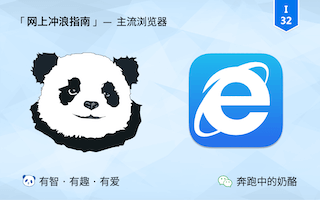艺术成分很高的图文分享方法,要试试吗?
导读

将一段文字和图片,转化为一张知识卡片。
已经成为了人们日益增长的“高逼格”分享需求,与落后的生产制作工具之间的矛盾。
今天要介绍的奶酪笔记,是奶酪的亲手提笔字,是你浏览器里的银龙鱼,让你可以在网页里唱K。
一、奶酪笔记
现在的图文制作工具,要么水印无法移除,要么只能手机上使用,要么生成的图片不好看。
而“奶酪笔记”,几乎满足你的所有想象。
1.1、小书签
首先,你可以使用《i07 - 奶酪小书签》。
下载并导入到你的浏览器,又或者下载 “奶酪浏览器” ,浏览器默认就集成了“奶酪小书签”。
点击“书签工具栏”里的「文字—>网页笔记」书签,即可使用。

需要注意的是。
由于浏览器本身的限制,小书签在“浏览器内建页”,还有一些 CSP 网站上会无法生成图片。
比如 新标签页、扩展页,还有 知乎、公众号、Github 等 CSP 网站。
所以,在使用小书签版“奶酪笔记”时。
你需要先随意打开一个网站,然后再点击运行“奶酪笔记”,只要避开上面这些网页就行。

1.2、网页版
奶酪笔记也有网页版。
支持在电脑和手机上使用,界面自适应,使用手机浏览器打开网页,就等于是一个 APP。
网页版的好处,是没有小书签版本的使用限制,打开就能用。
地址:https://www.runningcheese.com/sharenote.html

1.3、扩展版
奶酪笔记也支持浏览器扩展版,特点是可以“本地离线使用”,后续还将完善更多功能和细节。
算是奶酪笔记的完整版。
目前已上架 Firefox 商店,Chrome 版本也会跟上。
地址:https://addons.mozilla.org/zh-CN/firefox/addon/cheesenote

二、笔记主题
下面我们来具体介绍一下“奶酪笔记”,看看它的艺术成分到底有多高。
首先,奶酪笔记支持多种主题颜色。
主要包括 4 个部分:纯色背景、自定义颜色、更多在线背景、上传本地背景。

特别说明一下“在线背景”,这里都是奶酪精选的图片,选择更加丰富,背景图片也更加精美。
这份列表会持续更新,也欢迎推荐你喜欢的背景图片。

三、笔记样式
其次,奶酪笔记支持多种样式。
包括:无边框、macOS、直角边、双线框、圆角边、圆角框、毛玻璃、液态玻璃。
一共 8 个,而且两两为一组,涵盖了目前的主流样式。

后续还会考虑增加更多的样式,也欢迎提供建议和反馈。


四、笔记尺寸
奶酪笔记可以生成适合 手机端 和 电脑端 浏览的笔记,自带 6 种尺寸,最后是 自定义尺寸。
默认是 1:1 正方形,一旦内容超过了,尺寸则会自动调整。

最后的选项是“自定义比例”,你可以修改为任意想要的尺寸。

五、元素组合
奶酪笔记有 5 种元素。
包括:标题、头图、正文、来源、尾图。但它们都是可选选项,你可以自由组合。

比如“删除来源”、“只有标题”、“只有正文”。
头图,你可以上传 Logo、作者信息,又或者是任意一张图片。
尾图,你可以上传一张“二维码”,又或都去掉“来源”信息,上传一张尾图来作为“作者信息”。

还有一种用法。
就是去掉所有元素,只在正文里“插入一张图片”。
那么生成的图片,在“添加背景”的同时,还会被修改为“尺寸”选项里大小,方便你统一大小。
比如“比例”选项里选择 16:10,那么生成的图片就会自动修改为 1920*1200。

六、文本编辑
编辑器也支持富文本。
标题、加粗,划线、对齐、字体、大小、颜色、底色、还原、还有最后的 “圆形” 和 “图片”。
有几个选项需要特别说明一下。
字体,仅支持本地已安装的字体,输入“字体名称”即可,获取方法是打开系统“字体库”查询。

大小,支持自定义字体大小,除了常规用法外,你可以用它来制作类似“小红书式”的封面图。

颜色,你可以输入任意颜色值,也支持渐变颜色值,默认是橙紫渐变色。

底色,你也可以输入任意颜色值,默认有 5 种常见荧光颜色,在弹出的窗口直接复制即可。

圆形,是插入一个圆形图片,通常可以用来上传 作者头像,可以制作类似“微博长图”的效果。

此外,如果输入内容很长,点击“生成笔记”右侧按钮,图片就会自动分段,可以避免图片过长。

七、自定义背景
最后,奶酪笔记还支持自定义背景。
上传的本地图片支持 PNG 图片,也支持 SVG 图片。
SVG 的好处是矢量图,不受生成图片大小的影响,特别在设置“渐变背景”时,优势更加明显。

自定义背景图片,给奶酪笔记带来无限多的可能,下面是奶酪收集的一些精美背景图片。
在后台回复关键字 i86 即可获取下载链接。

最后
- 欢迎关注奶酪 公众号 获取奶酪所有的原创资源,回复文章编号,比如 i01 就可获取对应的资源。
- 欢迎订阅我的 “奶酪书签专业版”,15年沉淀,超过 5000 个分类井条有序的好用实用 html 网站书签。
- 本文由「奔跑中的奶酪」原创创作,欢迎订阅、留言和 打赏,也欢迎引用和转载,但要注明出处。

 奔跑中的奶酪
奔跑中的奶酪